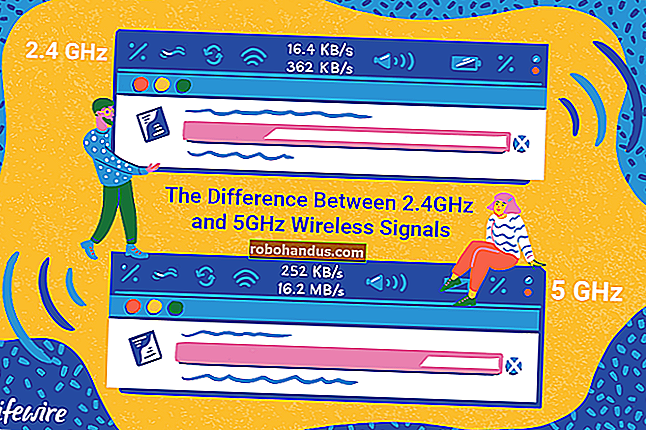Cara Memetakan Ulang Pengontrol apa pun ke Tombol Keyboard di Windows dan MacOS

Banyak game PC dan Mac memperlakukan keyboard sebagai warga kelas satu dan memiliki dukungan yang buruk untuk pengontrol game. Anda dapat memetakan ulang tombol pengontrol ke penekanan tombol keyboard untuk mengatasi batasan ini.
Anda akan kehilangan beberapa input analog — misalnya, joystick hanya akan berfungsi sebagai tombol panah yang aktif atau nonaktif tanpa rentang sensitivitas yang biasa — tetapi untuk beberapa game, itu bukan masalah besar.
Jika Anda hanya ingin memainkan game Steam dengan pengontrol, Steam sudah memiliki alat bawaan yang hebat untuk memetakan ulang pengontrol dalam Mode Gambar Besar dan akan menjadi solusi yang jauh lebih mudah daripada apa pun yang tercantum di sini. Untuk penggunaan di seluruh sistem atau di game non-Steam, Anda memerlukan aplikasi pihak ketiga.
TERKAIT: Cara Memetakan Ulang Tombol Xbox, PlayStation, dan Pengontrol Lainnya di Steam
Hubungkan Kontroler Anda
Langkah ini jelas, tetapi dengan begitu banyak jenis pengontrol di pasaran, dapat menjadi tantangan untuk membuatnya berfungsi dengan benar, terutama di macOS. Kami memiliki panduan lengkap untuk sebagian besar pengontrol arus utama yang dapat Anda rujuk jika Anda mengalami masalah, tetapi sebagian besar pengontrol generasi saat ini akan dipasang dan dimainkan di Windows dan macOS. Pengontrol generasi terakhir dan sebelumnya mungkin memerlukan driver khusus dan sedikit pengaturan.
TERKAIT: Cara Menghubungkan Pengontrol Game Konsol ke PC Windows atau Mac
Anda dapat memastikan pengontrol terhubung dengan membuka tab "Perangkat" di pengaturan Window. Buka Pengaturan> Perangkat> Bluetooth & Perangkat Lain dan lihat di bawah "Perangkat Lain."

Di macOS, Anda biasanya dapat menemukan pengontrol USB di aplikasi "Informasi Sistem", di bawah "USB". Pengontrol Bluetooth akan muncul di menu Bluetooth di bilah menu atas.

Pengaturan Windows (dan Linux) - AntiMicro
Ada beberapa opsi komersial yang bagus di luar sana, terutama reWASD, tetapi AntiMicro gratis, open source, dan melakukan tugasnya dengan baik. Ini juga berfungsi di Linux juga.
Unduh rilis terbaru dari Github (atau versi portabel jika Anda tidak ingin menginstalnya) dan buka.

Selama pengontrol Anda terhubung, Anda akan melihat layar ini meletakkan semua tongkat dan tombol. Anda dapat mengklik salah satu dari ini untuk menyetel pemetaan ke sembarang tombol keyboard, atau mouse. Jika Anda menekan tombol pada pengontrol Anda, itu akan menyalakan tombol di AntiMicro, jadi Anda tidak perlu khawatir tentang mencari tahu yang mana "Tombol 14".
Memetakan joystick ke WASD atau tombol panah mengubahnya dari input analog ke digital, yang mungkin kurang responsif, tetapi Anda dapat mengkonfigurasi zona mati dan pengaturan lainnya dengan mengklik tombol "L Stick" di tengah.

Joystick juga bekerja dengan baik saat dipetakan ke mouse, yang mengembalikan beberapa kontrol analog. Itu bagus untuk game apa pun yang membutuhkan bidikan orang pertama.
Ada beberapa opsi lanjutan dalam pengaturan, seperti dukungan makro dan peralihan profil. Tapi, di luar kotak, AntiMicro bekerja dengan baik hanya dengan memetakan ulang pengontrol ke tombol keyboard.
Pengaturan MacOS - Menyenangkan

Untuk macOS, Menyenangkan adalah alternatif yang bagus untuk AntiMicro yang bahkan lebih mudah digunakan. Cukup jalankan aplikasinya, tekan tombol pada pengontrol Anda, lalu tekan tombol pada keyboard Anda, dan ulangi untuk setiap tombol yang ingin Anda petakan. Setelah selesai, tekan tombol run (terlihat seperti ">") di pojok kanan atas, dan sebaiknya lakukan. Itu tidak ada di bilah menu Mac Anda, jadi Anda harus membuka jendela saat Anda ingin menggunakan pengontrol Anda.
Menyenangkan mendukung banyak profil, mengganti profil dengan tombol, dan menggerakkan mouse. Joystick bisa sedikit mengganggu untuk dipetakan, karena cenderung beralih di antara banyak sumbu. Tapi, dengan beberapa trial and error, seharusnya berfungsi dengan baik.